시놀로지 NAS 에서 Let’s Encrypt 무료 인증서를 지원하지만 정책이 바뀌어 5회에서 1회 발급으로 바뀌어 서버 장애로 인한 리셋(Reset) 증상이 생기면 더 이상 발급이 힘든 거 같습니다. 그래서 저도 이참에 한번 유료 인증서(SSL)를 설치하기로 했습니다.
시놀로지 NAS 전용 SSL 인증서 발급
SecureSign 사이트에서 시놀로지 NAS 에 적용할 보안 인증서(Sectigo)를 발급받습니다.
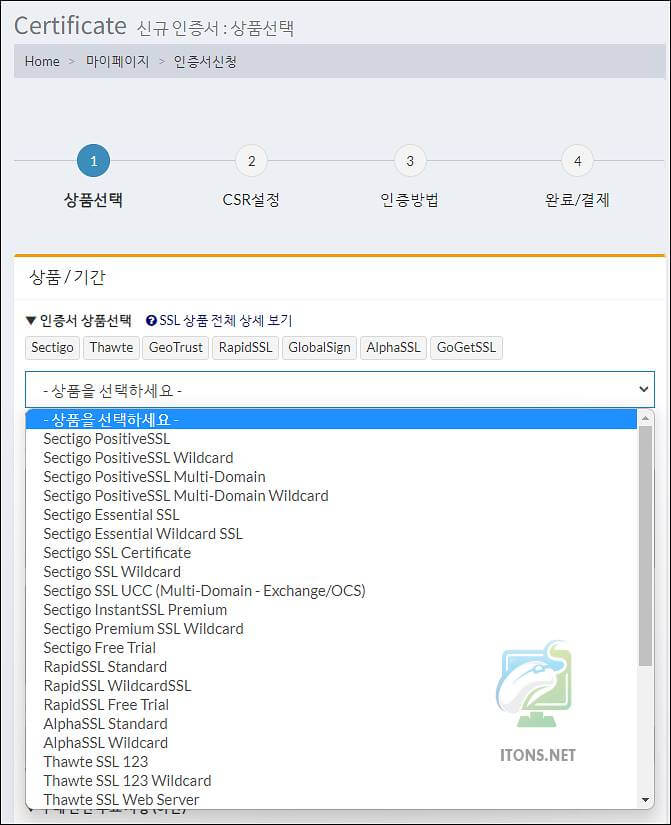
신규 주문 상세 내역에서 구조화된 데이터를 표현하는 문자 기반의 표준 포맷 JSON 파일을 다운로드합니다.
※ 개인키, 루트/체인 파일 등 내려받아도 시놀로지 NAS 에 적용이 안 되는 것을 확인했습니다.
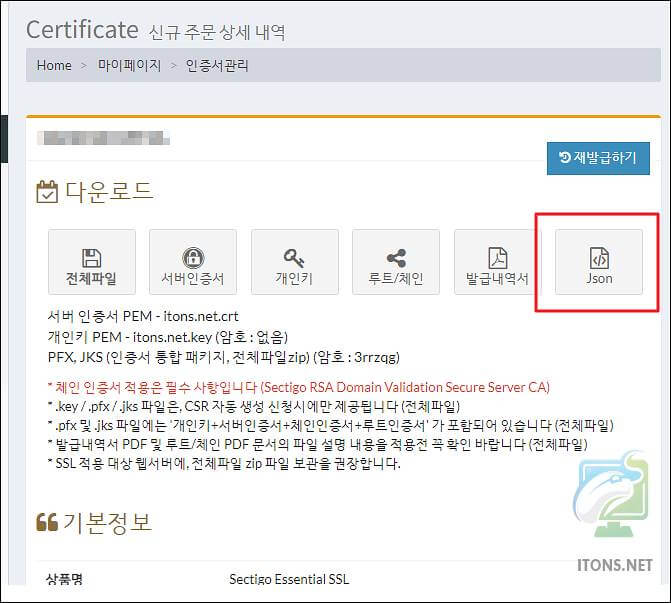
제이슨(JSON) 파일 SSL 인증서(key, crt) 분류
엑셀(Excel) 데이터 가져오기->파일에서->JSON에서 메뉴를 선택합니다.
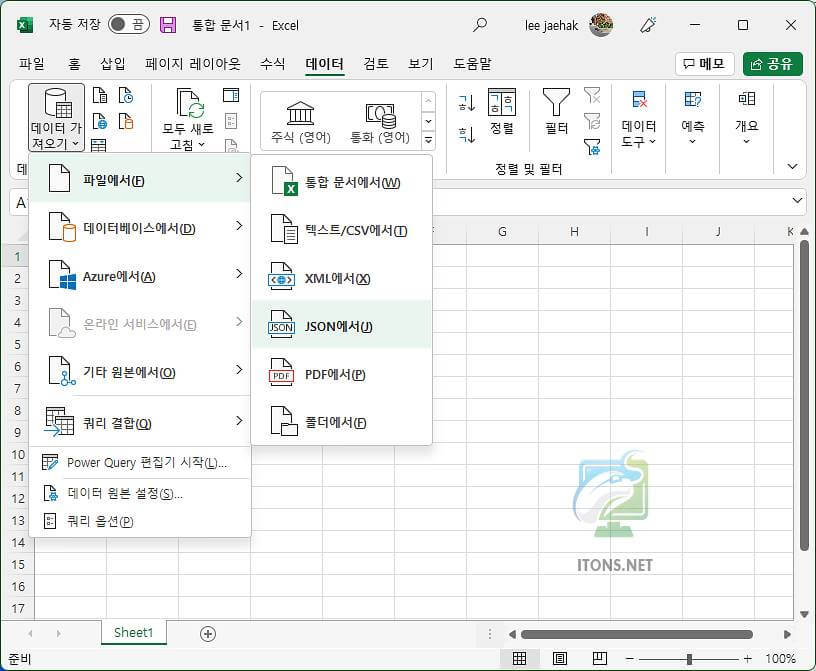
JSON 파일 내용 중 PVK 를 private.key 파일로 CRT 를 certificate.crt 파일로 저장합니다
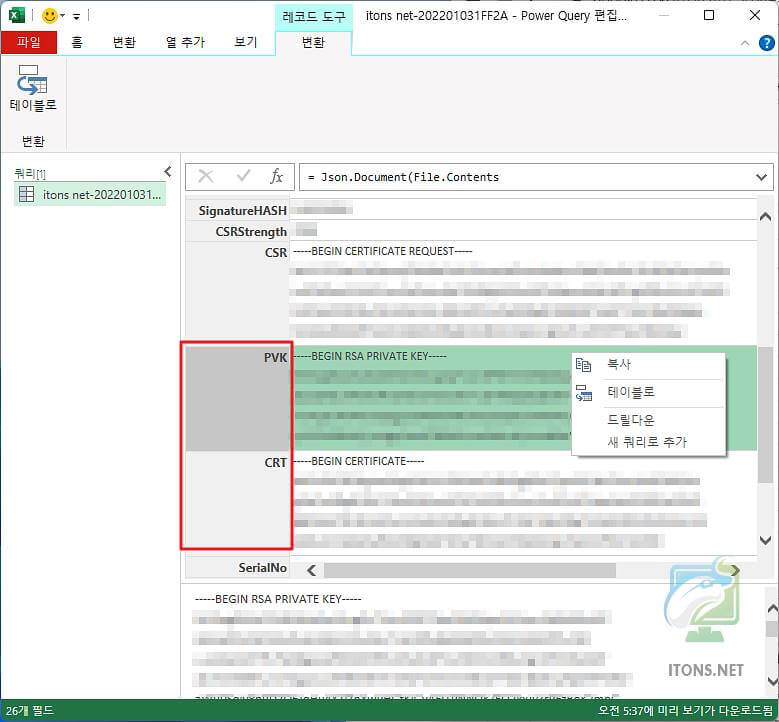 모르면 아래를 참고하시고 private.key 및 certificate.crt 파일을 만들면 됩니다.
모르면 아래를 참고하시고 private.key 및 certificate.crt 파일을 만들면 됩니다.
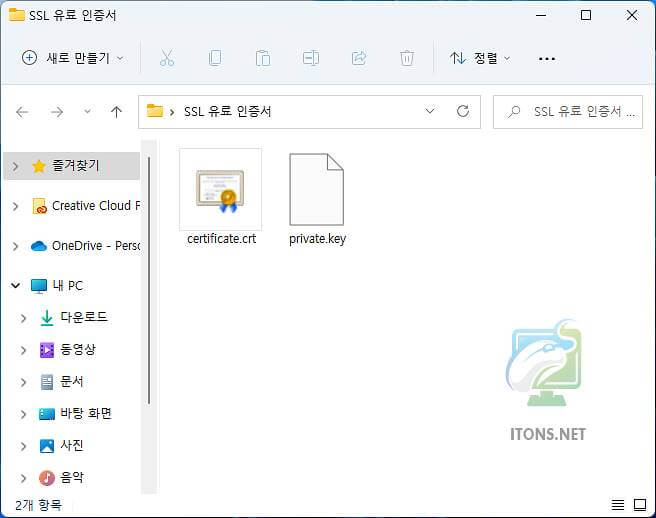
시놀로지 NAS 유료 SSL 인증서 설치
시놀로지 NAS 제어판에서 보안->인증서->추가 버튼을 누릅니다.
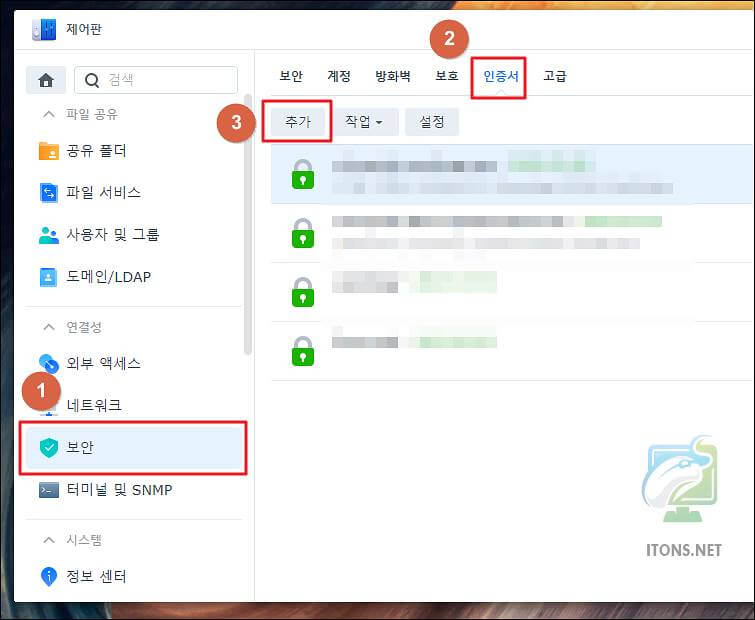
새 인증서 추가 옵션을 선택하여 다음 버튼을 누릅니다.
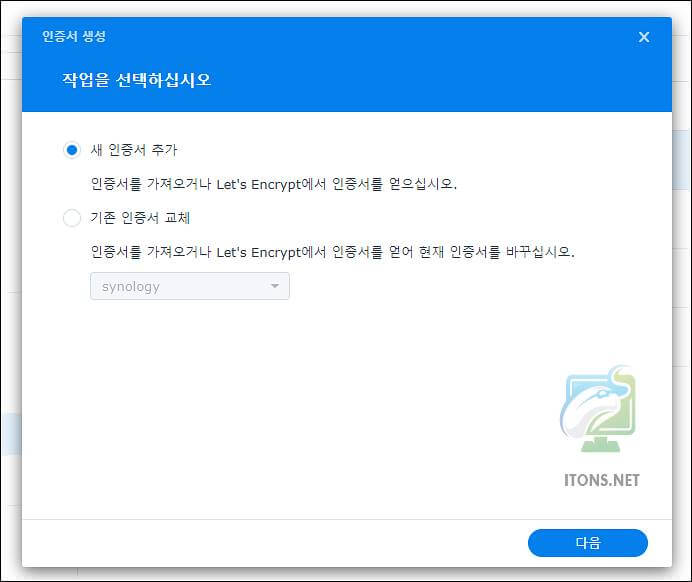
인증서 가져오기 옵션을 선택하고 다음 버튼을 누릅니다.
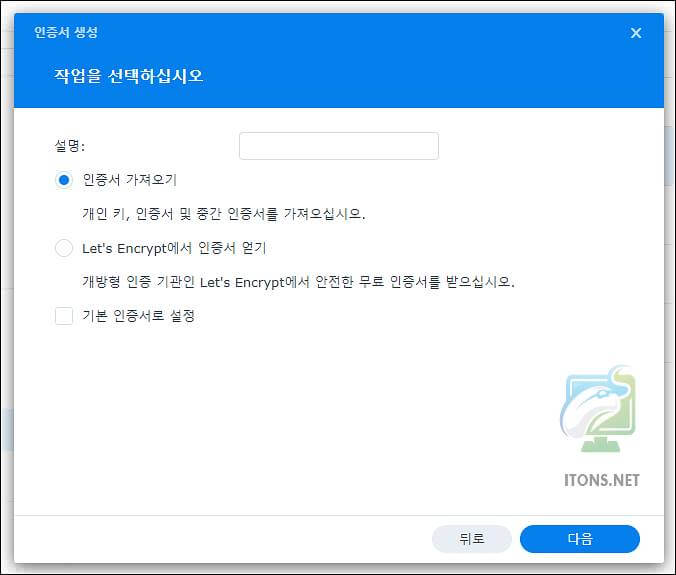
private.key (개인키) 및 certificate.crt (인증서) 파일을 불러온 다음 확인 버튼을 누릅니다.
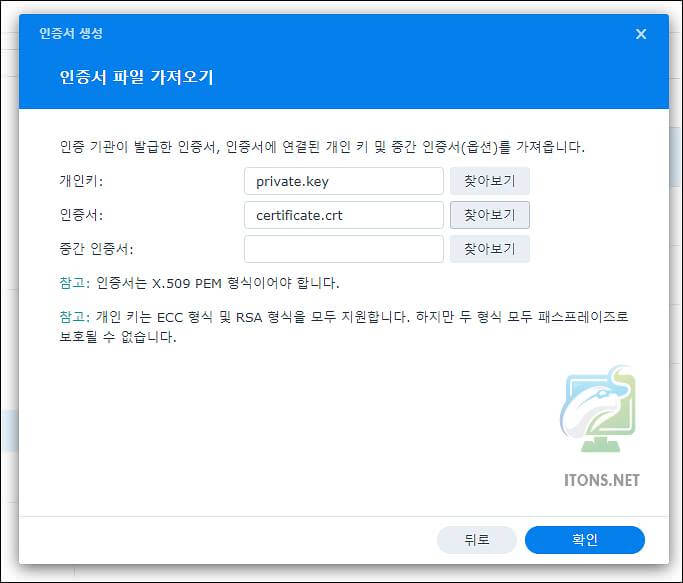
설정->서비스, 인증서 항목 모두 같은 도메인 URL 을 선택한 다음 확인 버튼을 누릅니다.
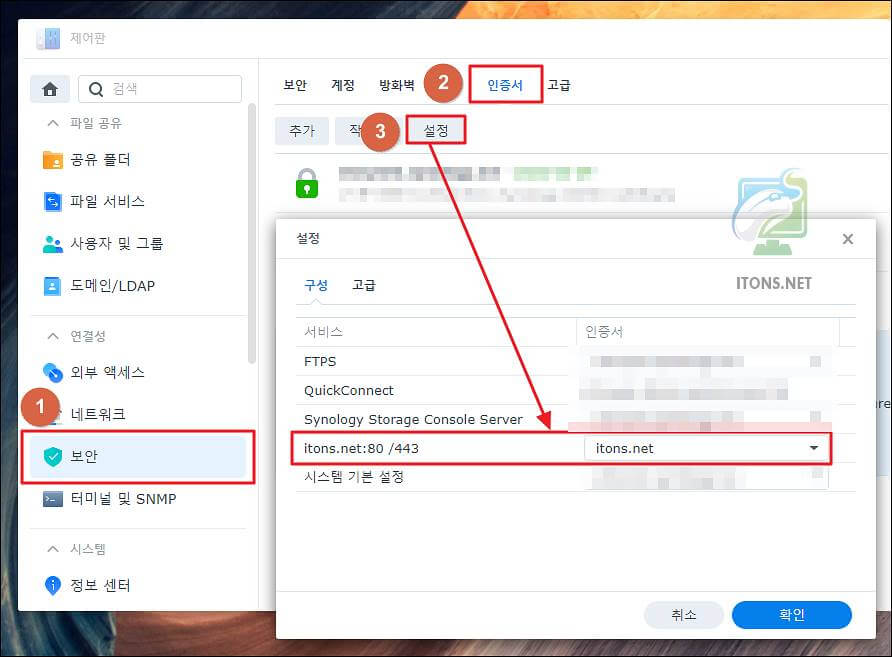
구입한 유료 인증서(SSL) 설치 완료된 것을 볼 수 있습니다.
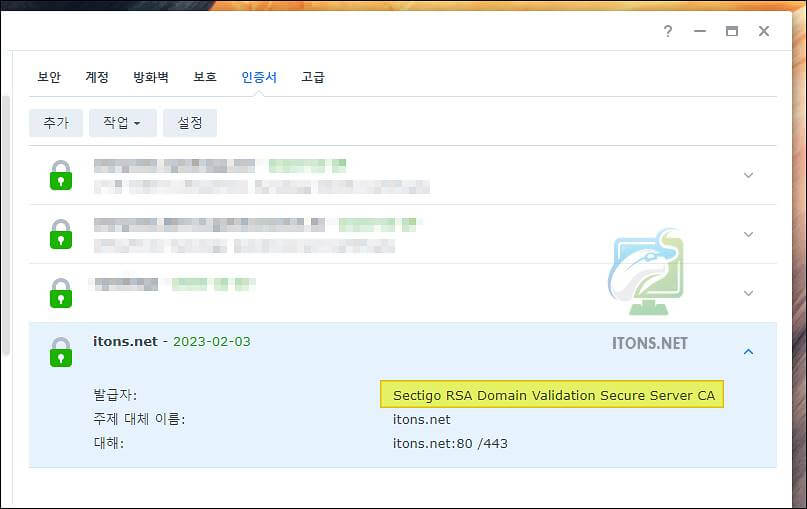
관련 글
시놀로지 NAS 무료 인증서(SSL) 설치를 고려하신다면 관련 글을 참고하시기 바랍니다.